સામગ્રીઓનું કોષ્ટક
જ્યારે આપણને કોઈ ચોક્કસ સૌથી મોટું મૂલ્ય શોધવાની જરૂર હોય, જેમ કે કોઈપણ ડેટાસેટમાં 2જી અથવા 3જી સૌથી મોટી સંખ્યા. Excel નું LARGE ફંક્શન જ્યારે મૂલ્ય દ્વારા સૉર્ટ કરવામાં આવે ત્યારે સૂચિમાં તેમની સ્થિતિના આધારે આંકડાકીય મૂલ્યો આપે છે. આ લેખ LARGE ફંક્શન Excel સ્વાયત્ત રીતે અને પછી અન્ય Excel ફંક્શન્સ સાથે કેવી રીતે કાર્ય કરે છે તેનો વિચાર શેર કરશે.
પ્રેક્ટિસ વર્કબુક ડાઉનલોડ કરો
LARGE Function.xlsx
Excel LARGE ફંક્શનનો પરિચય
- સારાંશ <10
ડેટાસેટમાં K-મું સૌથી મોટું મૂલ્ય પરત કરે છે જ્યાં K ધન પૂર્ણાંક હોવો જોઈએ.
- સિન્ટેક્સ
LARGE(એરે, k)
- દલીલો
| દલીલ | જરૂરીયાત | વર્ણન
|
|---|---|---|
| એરે | જરૂરી | એરે જેમાંથી તમારે kth સૌથી મોટી કિંમત પસંદ કરવાની જરૂર છે. |
| k | જરૂરી | એક પૂર્ણાંક પાસ કરો જે સૌથી મોટા મૂલ્યમાંથી સ્થાનને nમા સ્થાન તરીકે સ્પષ્ટ કરે છે. |
નોંધ:
- અહીં K નું મૂલ્ય 0 કરતા વધારે હોવું જોઈએ. (K>0)
- LARGE(array,1) સૌથી મોટી કિંમત પરત કરે છે અને LARGE(array,n) સૌથી નાની કિંમત પરત કરે છે જો n એ શ્રેણીમાં ડેટા પોઈન્ટની સંખ્યા છે.
- LARGE ફંક્શન માત્ર આંકડાકીય મૂલ્યોની પ્રક્રિયા કરે છે. ખાલી કોષો, ટેક્સ્ટ અને તાર્કિક મૂલ્યોને અવગણવામાં આવે છે.
6એક્સેલમાં મોટા ફંક્શનનો ઉપયોગ કરવાનાં ઉદાહરણો
હવે, આ વિભાગમાં, હું 6 ઉદાહરણો આપીશ જે તમને આ ફંક્શનની એપ્લિકેશનને વિગતવાર સમજવામાં મદદ કરશે. તો, ચાલો આપણા પ્રથમ ઉદાહરણથી શરૂઆત કરીએ.
1. Excel માં ટોચના N મૂલ્યો મેળવવા માટે મોટા ફંક્શનનો ઉપયોગ
ચાલો કેટલાક વિદ્યાર્થીઓના તેમના નામ<2 સાથે ડેટાસેટ જોઈએ>, વિભાગ , પ્રવેશ તારીખ , સ્નાતકની તારીખ , અને CGPA . આ ડેટાસેટમાંથી, અમે LARGE ફંક્શનનો ઉપયોગ કરીને ટોચના 3 પરિણામો શોધીશું.

તે કરવા માટે, નીચેના પગલાંઓ અનુસરો.
પગલાઓ:
- કોષ E16 માં ફોર્મ્યુલા દાખલ કરો અને તેને E18 સેલ સુધી કૉપિ કરો.
=LARGE($F$5:$F$12, D16) 
ફોર્મ્યુલા કેવી રીતે કામ કરે છે?
- LARGE($F$5:$F$12, D16)
અહીં, $F$5:$F$12 એ શ્રેણી છે જ્યાં LARGE ફંક્શન મૂલ્યો શોધશે. આ કોષમાં D16 , અમે શોધ તત્વોની સ્થિતિ પસાર કરી છે.
2. AVERAGE & એક્સેલમાં સરવાળો અથવા સરેરાશ સૌથી મોટા N મૂલ્યો માટે મોટા કાર્યો
આ ઉદાહરણ માટે, ચાલો ધારીએ કે આપણે 4 વિદ્યાર્થીઓના સરેરાશ CGPA અને ટોચના 4 વિદ્યાર્થીઓના કુલ' શોધવાની જરૂર છે. GPAs.

આપણે એક્સેલના LARGE , SUM, અને AVERAGE ફંક્શનનો ઉપયોગ કરીને શોધી શકીએ છીએ. નીચેના પગલાંઓ અનુસરો.
પગલાઓ:
- કોષમાં નીચેનું સૂત્ર દાખલ કરો D15.
=AVERAGE(LARGE(F5:F12, {1,2,3,4})) 
- અને <1 માં નીચેનું સૂત્ર દાખલ કરો>E15.
=SUM(LARGE(F5:F12, {1,2,3,4})) 
ફોર્મ્યુલા કેવી રીતે કરે છે કામ?
- LARGE(F4:F11, {1,2,3,4})
આ ભાગ શોધશે CGPA ડેટાસેટમાંથી ટોચના 4 સૌથી મોટા મૂલ્યો. {1,2,3,4} આનો ઉપયોગ એરે દલીલનો ઉપયોગ કરીને ટોચના 4 મૂલ્યોને વ્યાખ્યાયિત કરવા માટે થાય છે.
- AVERAGE(LARGE(F5:F12, {1,2,3,4}))
AVERAGE ફંક્શન પસંદ કરેલ મૂલ્યોની સરેરાશની ગણતરી કરે છે, અને SUM ફંક્શન સરવાળો પરત કરે છે.
3. INDEX, MATCH અને amp; એસોસિયેટેડ ડેટા મેળવવા માટે એક્સેલમાં મોટા ફંક્શન્સ
ડિફૉલ્ટ રૂપે, અમે ફક્ત LARGE ફંક્શનનો ઉપયોગ કરીને સંખ્યાત્મક મૂલ્યને જ એક્સટ્રેક્ટ કરી શકીએ છીએ. પરંતુ કેટલીકવાર આપણને nમા સ્થાને સૌથી મોટા મૂલ્ય સાથે સંકળાયેલ ડેટા શોધવાની જરૂર પડી શકે છે. આ વિભાગમાં, અમે LARGE ફંક્શનને INDEX & મેચ ફંક્શન્સ .

વધુ જાણવા માટે, નીચેના સ્ટેપ્સ ફોલો કરો.
સ્ટેપ્સ:
- કોષમાં ફોર્મ્યુલા દાખલ કરો E16 અને તેને E18 પર કૉપિ કરો. તમને નીચેનું પરિણામ મળશે.
=INDEX($B$5:$B$12, MATCH(LARGE($F$5:$F$12, $D16), $F$5:$F$12, 0)) 
ફોર્મ્યુલા કેવી રીતે કામ કરે છે?
- LARGE($F$5:$F$12, $D16)
નો આ ભાગ ફોર્મ્યુલા F5:F12 માં સૌથી વધુ ( D16=1 ) CGPA શોધે છેશ્રેણી.
- મેચ(LARGE($F$5:$F$12, $D16), $F$5:$F$12, 0)
સૂત્રનો આ ભાગ F5:F12 કૉલમમાં ટોચના CGPA ધારકનો પંક્તિ નંબર પૂરો પાડે છે.
- INDEX($B$5:$B$12 , MATCH(LARGE($F$5:$F$12, $D16), $F$5:$F$12, 0))
છેલ્લે, INDEX ફંક્શન $B$5:$B$12 કૉલમમાંથી સૌથી મોટા મૂલ્ય સાથે સંકળાયેલ ડેટા પરત કરશે.
સમાન વાંચન
- એક્સેલમાં COUNTIFS ફંક્શનનો ઉપયોગ કેવી રીતે કરવો (4 ઉદાહરણો)
- આ એક્સેલમાં ગણતરીની વિવિધ રીતો
- એક્સેલમાં COUNT ફંક્શનનો ઉપયોગ કેવી રીતે કરવો (5 ઉદાહરણો સાથે)
- એક્સેલમાં COUNTA ફંક્શનનો ઉપયોગ કરો (3 યોગ્ય ઉદાહરણો)
- એક્સેલમાં RANK ફંક્શનનો ઉપયોગ કેવી રીતે કરવો (5 ઉદાહરણો સાથે)
4. ROWS & સંખ્યાઓને ઉતરતા ક્રમમાં સૉર્ટ કરવા માટે એક્સેલમાં મોટા કાર્યો
ચાલો વિચારીએ કે આપણે વિદ્યાર્થીઓના CGPAને અલગ કૉલમ ( સૉર્ટ કરેલ CGPA) માં સૉર્ટ કરવાની જરૂર છે.
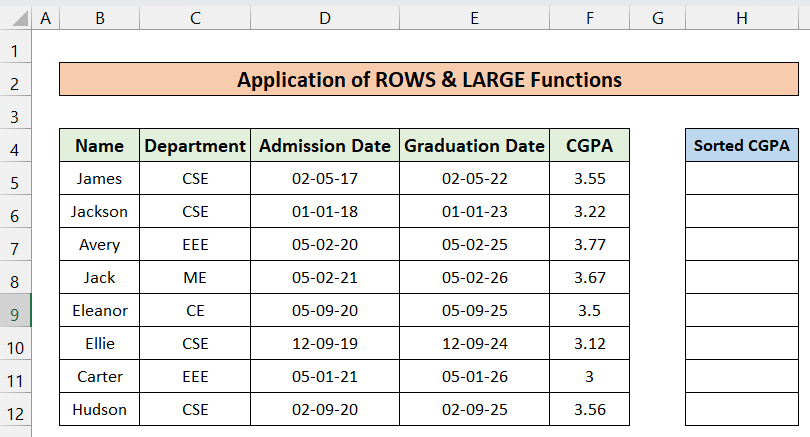
આપણે ROWS અને LARGE ફંક્શનનો ઉપયોગ કરીને આ સરળતાથી કરી શકીએ છીએ. ચાલો નીચે આપેલા પગલાંને અનુસરીએ.
પગલાઓ:
- સૂત્ર દાખલ કરો H5 અને તેને H12 સુધી કૉપિ કરો.
=LARGE($F$5:$F$12, ROWS(F$5:F5)) 
ફોર્મ્યુલા કેવી રીતે કાર્ય કરે છે?
- ROWS(F$5:F5)
સૂત્રનો આ ભાગ શ્રેણીમાં પંક્તિઓની પંક્તિઓની સંખ્યા આપે છે.
- LARGE($F$5:$F$12, ROWS(F$5:F5))
છેલ્લે, LARGE કાર્યઆ $F$5:$F$12 શ્રેણીમાંથી પંક્તિ સીરીયલ અનુસાર તમામ મોટી સંખ્યાઓ શોધે છે.
5. નજીકની છેલ્લી તારીખ શોધવા માટે મોટા ફંક્શનનો ઉપયોગ
LARGE અને ROWS ફંક્શનનો ઉપયોગ કરીને આપણે તાજેતરની તારીખો શોધી શકીએ છીએ. ચાલો કહીએ કે અમે સૌથી તાજેતરની 3 વિદ્યાર્થીની પ્રવેશ તારીખો શોધવા માંગીએ છીએ.

તે પૂર્ણ કરવા માટે, નીચેના પગલાંઓ અનુસરો.
પગલાઓ:
- સેલમાં ફોર્મ્યુલા દાખલ કરો D15 અને તેને D17 સેલ સુધી કૉપિ કરો.
=LARGE($D$5:$D$12, ROWS(D$5:D5)) 
6. મોટા ફંક્શનનો ઉપયોગ કરીને આજની સૌથી નજીકની ભાવિ તારીખ અથવા ચોક્કસ તારીખ મેળવો
હવે આ વિભાગમાં, અમે આગામી 3 ગ્રેજ્યુએશન તારીખો શોધીએ છીએ. મારા માટે, આજે 9મી નવેમ્બર 2022 છે. હવે આપણે ટોચની 3 ત્રણ તારીખો શોધીશું જે વર્તમાન તારીખની નજીક છે.

તે કરવા માટે, નીચેના પગલાં અનુસરો.
પગલાઓ:
- સેલ્સ D16 , D17 અને માં નીચેના ત્રણ ફોર્મ્યુલા દાખલ કરો D18 અનુક્રમે.
=LARGE($E$5:$E$12, COUNTIF($E$5:$E$12, ">"&TODAY())) અને,
=LARGE($E$5:$E$12, COUNTIF($E$5:$E$12, ">"&TODAY())-1) અને ,
=LARGE($E$5:$E$12, COUNTIF($E$5:$E$12, ">"&TODAY())-2) 
ફોર્મ્યુલા કેવી રીતે કાર્ય કરે છે?
- COUNTIF($E$5:$E$12, “>”&TODAY())
આ ભાગ ઉપયોગ કરીને કોષોની સંખ્યા ગણશે સ્થિતિ શરત એ છે કે તારીખ આજ કરતાં મોટી હોવી જોઈએ. આજની તારીખ TODAY ફંક્શનનો ઉપયોગ કરીને જોવા મળે છે. TODAY અને COUNTIF કાર્યો વિશે વધુ જાણવા માટે, તમે આ બેને તપાસી શકો છોલેખો:
- LARGE($E$5:$E$12, COUNTIF($E$5:$E$12, “>”&TODAY())
છેલ્લે, LARGE ફંક્શનનો ઉપયોગ સૌથી મોટી તારીખો શોધવા માટે થાય છે.
સમાન રીડિંગ્સ
- એક્સેલમાં COUNTIF ફંક્શનનો ઉપયોગ કેવી રીતે કરવો (10 યોગ્ય એપ્લિકેશનો)
- એક્સેલમાં ટુડે ફંક્શનનો ઉપયોગ કેવી રીતે કરવો (6 સરળ ઉદાહરણો)
1>k મૂલ્ય એ ઋણ સંખ્યા છે.
યાદ રાખવા જેવી બાબતો
| સામાન્ય ભૂલો | જ્યારે તે બતાવવામાં આવશે |
|---|---|
| #NUM! | જો એરે હશે તો આ ભૂલ દેખાશે ખાલી તેમજ જો k ≤ 0 અથવા જો k ડેટા પોઈન્ટની સંખ્યા કરતા વધારે હોય. |
| #VALUE! | આ ભૂલ દેખાશે જો પૂરા પાડવામાં આવેલ K એ બિન-સંખ્યાત્મક મૂલ્ય છે. |
નિષ્કર્ષ
તે બધું LARGE કાર્ય વિશે છે. અહીં મેં આ કાર્ય અને તેની વિવિધ એપ્લિકેશનો વિશે યોગ્ય જ્ઞાન આપવાનો પ્રયાસ કર્યો છે. મેં તેમના સંબંધિત ઉદાહરણો સાથે બહુવિધ પદ્ધતિઓ બતાવી છે પરંતુ અસંખ્ય પરિસ્થિતિઓને આધારે અન્ય ઘણી પુનરાવર્તનો હોઈ શકે છે. જો તમારી પાસે કોઈ પૂછપરછ અથવા પ્રતિસાદ હોય, તો કૃપા કરીને અમને જણાવોટિપ્પણી વિભાગમાં જાણો.

